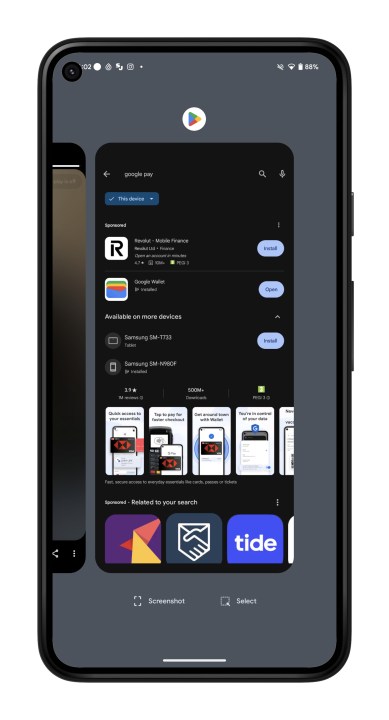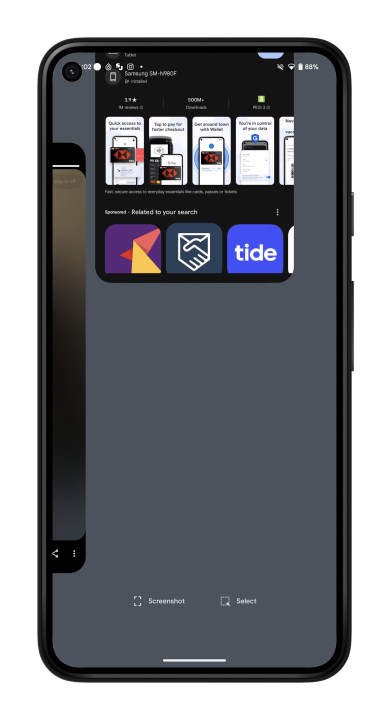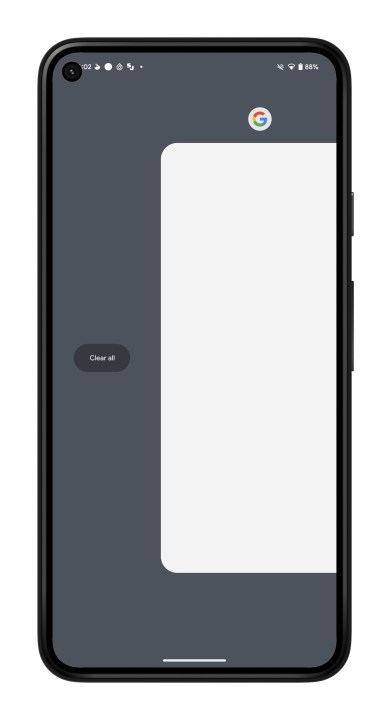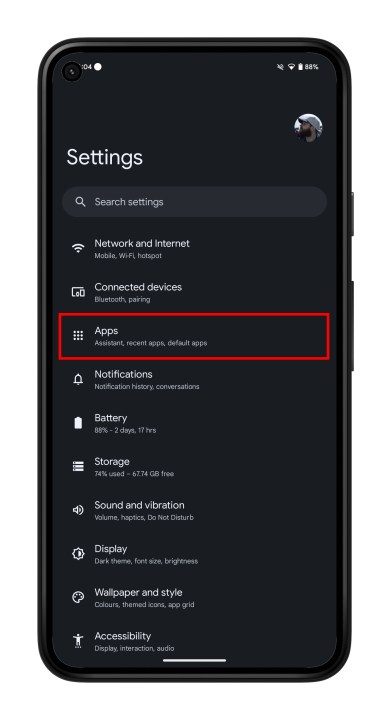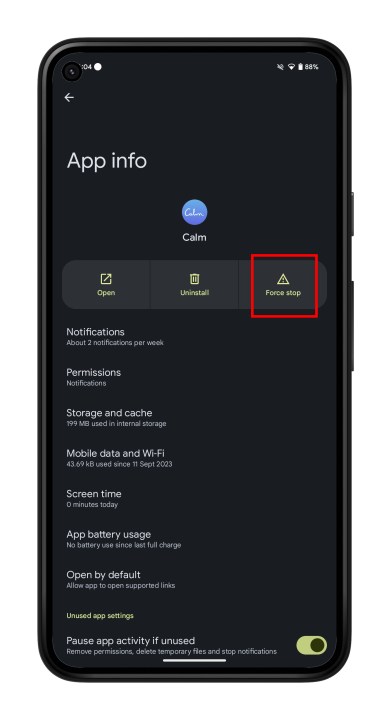نحوه بستن اجباری برنامه ها در دستگاه اندرویدی خود
برنامه های گوشی های هوشمند عالی هستند. آنها به سرعت بارگذاری می شوند و به طور کلی به خوبی بهینه شده اند. اما آیا تا به حال متوجه شده اید که آنها پس از مدتی استفاده از آنها سریعتر شارژ می شوند؟ این ذهن شما نیست که شما را فریب دهد. زیرا تلفن هوشمند اندرویدی شما تمایلی به بستن برنامه ها حتی زمانی که کار با آنها تمام شده است ندارد. در عوض، آنها را در حافظه خود نگه می دارد. این باعث میشود که بازگشت به برنامهها سریعتر شود، و اگر به حافظهای تبدیل شود، اندروید معمولاً میداند چگونه آن را برطرف کند.
اما همیشه اینطور نیست، و در برخی شرایط نادر باید یک برنامه را ببندید – خواه سرعت گوشی شما را کم کند یا صرفاً به این دلیل که نمیخواهید در پسزمینه اجرا شود. راههای مختلفی برای انجام این کار وجود دارد، از بستن یک برنامه تا بستن همه برنامهها به یکباره. و به عنوان آخرین چاره، گزینه «تعطیلی اجباری» هسته ای وجود دارد.
ما به شما نشان خواهیم داد که چگونه همه آنها را درست کنید. در اینجا نحوه بستن اجباری برنامه ها در اندروید آمده است.

جو مارینگ / روندهای دیجیتال
نحوه بستن برنامه های پس زمینه در اندروید
اگر می خواهید برنامه ای را ببندید، بهترین گزینه این است که آن را در رابط چندوظیفه ای اندروید به کناری بکشید. بسته به نسخه اندروید و سازنده گوشی هوشمندتان، این روند ممکن است کمی متفاوت باشد، اما به طور کلی چه از Google Pixel 8 Pro یا OnePlus 12 استفاده کنید، یکسان است. دستورالعمل های زیر را دنبال کنید تا برنامه ها را به راحتی ببندید.
مرحله ی 1: با استفاده از یکی از گزینه های زیر به رابط چندوظیفه ای خود دسترسی پیدا کنید:
- اگر گوشی هوشمند شما دارای سه نماد در پایین صفحه است، روی دکمه با سه خط عمودی (دستگاه های سامسونگ گلکسی) یا دکمه مربع (اکثر دستگاه های اندرویدی دیگر) ضربه بزنید.
- اگر تلفن هوشمند شما دارای یک خط افقی است و از سیستم حرکت حرکتی برای پیمایش استفاده می کند، انگشت خود را از پایین به وسط صفحه به بالا بکشید، کمی نگه دارید و سپس رها کنید.
گام 2: انگشت خود را روی برنامهای که میخواهید ببندید قرار دهید، سپس آن را به سمت بالا و کناری بلغزانید.
توجه داشته باشید: با توجه به گستره وسیع تولیدکنندگان گوشیهای هوشمند، برخی از دستگاههای اندرویدی قدیمیتر ممکن است دسترسی چندوظیفهای را به گونهای متفاوت انجام دهند. برای اطلاعات بیشتر در مورد استفاده از چندوظیفگی با Android، از صفحه پشتیبانی سازنده خود دیدن کنید.
نحوه بستن همه برنامه های پس زمینه
گزینه دیگری که به شما امکان می دهد کارآمدتر با گوشی هوشمند خود کار کنید، بستن تمام برنامه های پس زمینه اندروید با یک کلیک است. این می تواند زمانی مفید باشد که می خواهید حافظه گوشی هوشمند خود را برای کمک به اجرای برنامه های دیگر آزاد کنید. مراحل زیر را دنبال کنید تا همه برنامه های پس زمینه اندروید را با یک ضربه ببندید.
مرحله ی 1: با استفاده از یکی از گزینه های زیر به رابط چندوظیفه ای خود دسترسی پیدا کنید:
- اگر گوشی هوشمند شما دارای سه نماد در پایین صفحه است، روی دکمه با سه خط عمودی (دستگاه های سامسونگ گلکسی) یا دکمه مربع (اکثر دستگاه های اندرویدی دیگر) ضربه بزنید.
- اگر تلفن هوشمند شما دارای یک خط افقی است و از سیستم حرکت حرکتی برای پیمایش استفاده می کند، انگشت خود را از پایین به وسط صفحه به بالا بکشید، کمی نگه دارید و سپس رها کنید.
گام 2: به کشیدن انگشت خود به سمت راست در رابط چندوظیفه ای ادامه دهید تا زمانی که به انتهای لیست برسید. در برخی از تلفن ها، مانند Samsung Galaxy S24 Ultra، می توانید از این مرحله صرف نظر کنید.
مرحله 3: آ همه چیز را پاک کن یا همه را ببند دکمه باید از قبل قابل مشاهده باشد. روی آن ضربه بزنید تا همه برنامه های باز بسته شوند.
توجه داشته باشید: همانطور که قبلاً ذکر شد، به دلیل گستردگی تولیدکنندگان گوشیهای هوشمند، برخی از دستگاههای اندرویدی قدیمیتر ممکن است دسترسی چندوظیفهای را متفاوت انجام دهند. برای اطلاعات بیشتر در مورد استفاده از چندوظیفگی با Android، میتوانید از صفحه پشتیبانی سازنده خود دیدن کنید.
نحوه بستن اجباری برنامه اندروید
ممکن است مواردی وجود داشته باشد که یک برنامه از بسته شدن عادی خودداری کند یا سرویسهای دیگر را در پسزمینه اجرا کند. میتوانید در این شرایط با استفاده از Android برنامه را به اجبار ببندید تنظیمات برنامه برای متوقف کردن کامل برنامه در اکثر دستگاه های اندرویدی، بستن اجباری یک برنامه را می توان به صورت زیر انجام داد:
مرحله ی 1: بازش کن تنظیمات برنامه
گام 2: انتخاب کنید برنامه های کاربردی یا برنامه ها و اطلاعیه ها گزینه.
مرحله 3: ممکن است مجبور شوید انتخاب کنید مشاهده همه برنامه ها برای دیدن همه برنامه های باز
مرحله 4: روی برنامه ای که می خواهید به اجبار بسته شود ضربه بزنید.
مرحله 5: انتخاب کنید توقف اجباری گزینه.
مرحله 6: با انتخاب، تصمیم خود را تأیید کنید باشه.
توصیه های سردبیران